Este artículo explica la versión recientemente actualizada del ciclo de nómina de Factorial. Si todavía estás usando la versión anterior, consulta el artículo Cómo gestionar los resultados de la nómina v1
¿Cómo importar resultados de nómina?
- Dirígete a Nómina en el menú lateral
- Selecciona Ciclos
- Haz clic en el los tres puntos, en la esquina superior derecha
- Selecciona Cambiar estado
- Elige Resultados y Pagos y haz clic en Cambiar estado
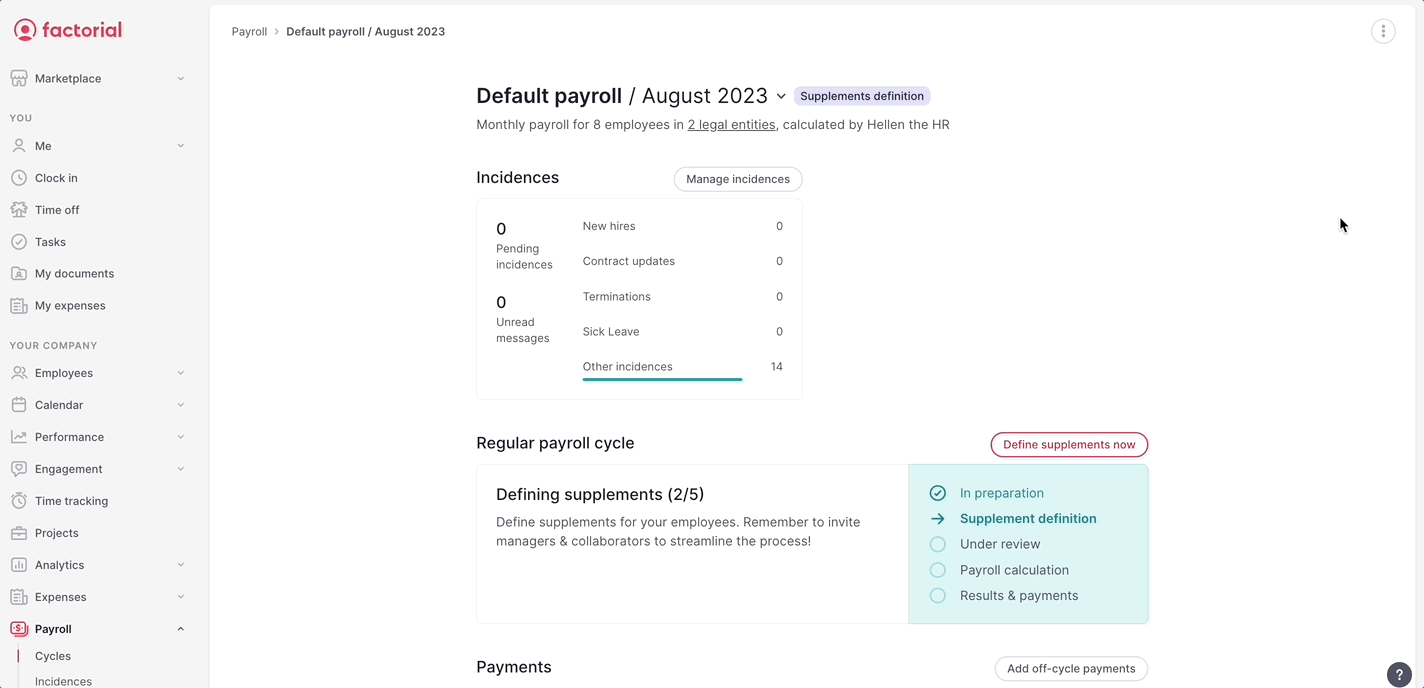
6. Haz clic en Importar el resumen de nómina
7. Sube tu archivo (.xlsx)
8. Y nuevamente, haz clic en Importar el resumen de nómina
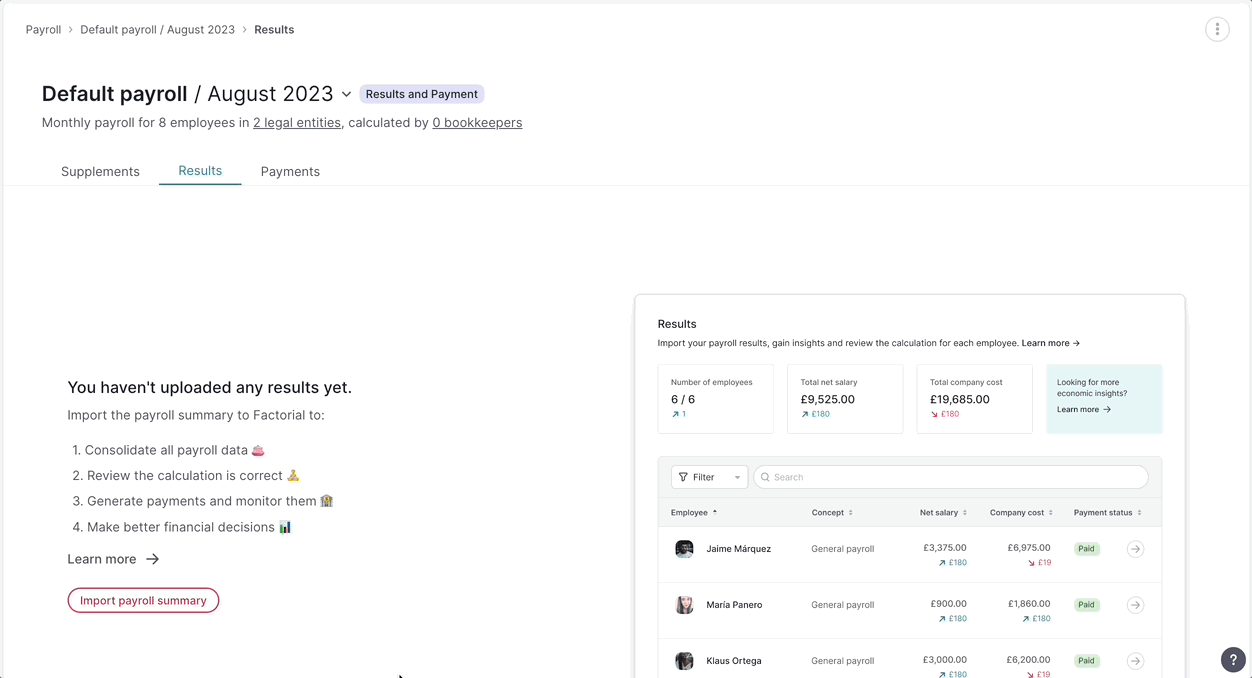
💡Una vez que hayas importado tu resumen de nómina, es hora de configurar los datos importados para que el documento se pueda leer correctamente.
❗Si haces clic en el botón Atrás o en cualquier elemento del menú te aparecerá un mensaje de confirmación para salir del proceso, de esta manera no pierdes el avance por error.
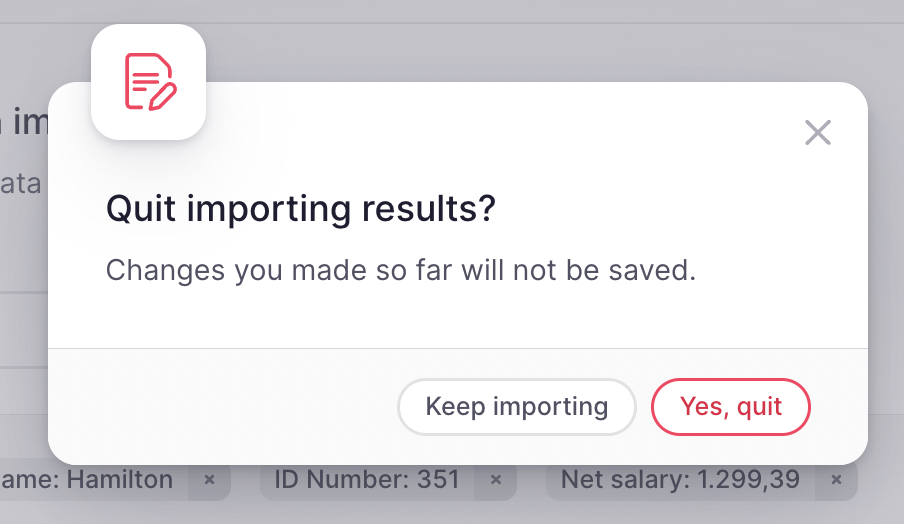
Pasos a seguir:
Ahora que ya has importado tu resumen de nómina, se te guiará para que sigas 3 pasos y finalizes el proceso.
Paso 1:
- Selecciona el tipo de pago en la lista
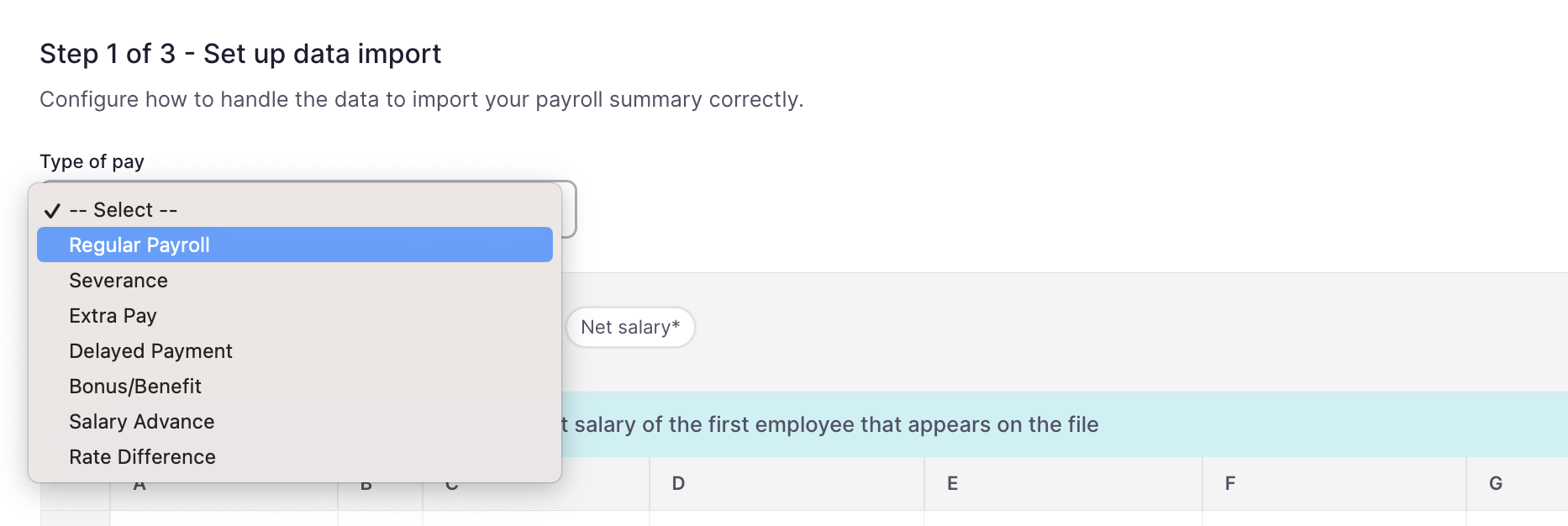
2. Selecciona al menos los 3 campos obligatorios (Nombre, Apellido, Salario neto) para la primera persona que aparece en tu documento
3. Haz clic en Continuar, en la esquina superior derecha.
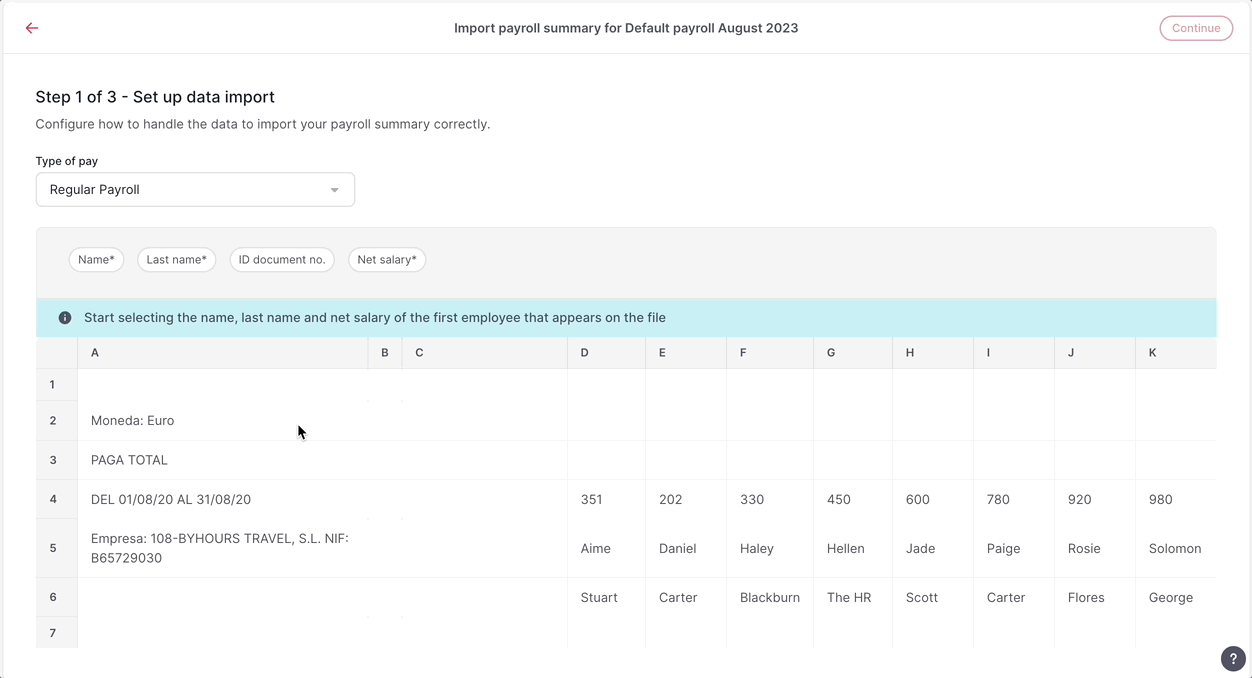
Paso 2:
💡 ¡Ahora es el momento de mapear el contenido de tu archivo!
Se presentará una tabla con la información de tu resumen de nómina, la cual contendrá:
- los datos en el archivo
- una muestra
- los datos de Factorial
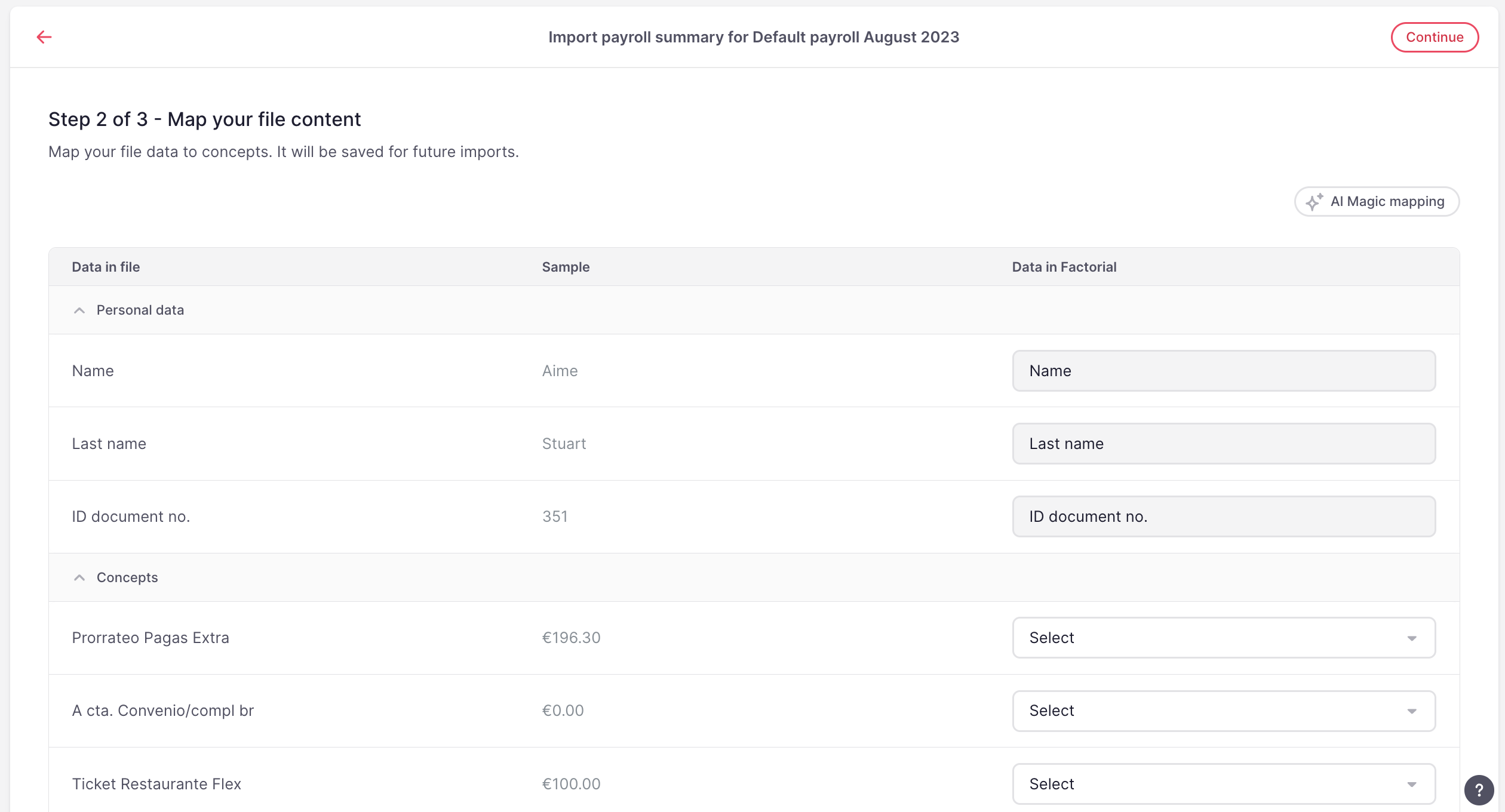
Es hora de mapear el contenido
- Selecciona un concepto en Factorial para cada dato de tu documento
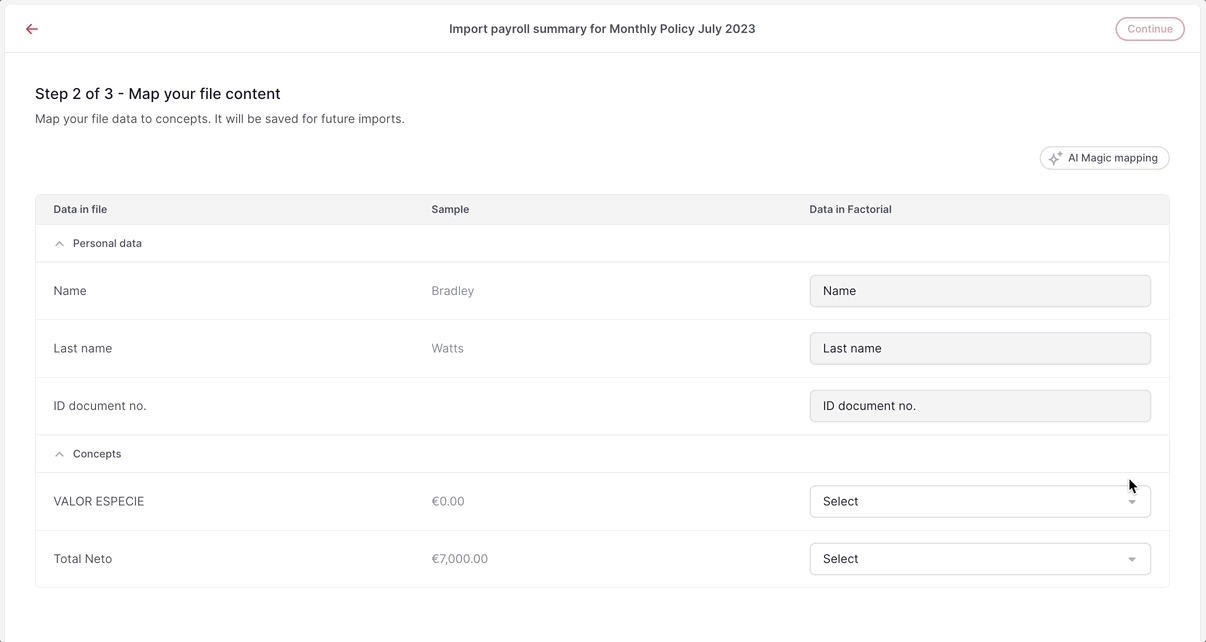
💡 Puedes automatizar el proceso utilizando el Mapping mágico: un sistema de mapeo basado en IA. Mapea automáticamente los conceptos coincidentes.
Así es como puedes usarlo:
- Haga clic en Mapping mágico (IA) ubicado en la esquina superior derecha
- El sistema asignará automáticamente los conceptos coincidentes.
❗Ten en cuenta que este mapeo será necesario solo la primera vez, las próximas veces se mapeará como la primera vez y solo necesitas validar y asegurarte de que los datos coincidan con tu archivo.
💡 Si no encuentras los conceptos que necesitas, puedes crear otros nuevos sin interrumpir el proceso:
- Haz clic en Seleccionar
- Ve al mensaje azul
- Haz clic en Añadir concepto nuevo
- Esto abrirá una ventana con un campo de texto. Ingresa el valor y envíalo para crear el concepto y asignarlo a esos datos.
-gif.gif)
Cuando todos los conceptos que deseas mapear estén asignados, haz clic en Continuar
Paso 3:
💡 Es hora de comprobar y revisar los datos importados.
- Puedes desplazarte hacia abajo en los/as empleados/as, para ver todas las columnas creadas.
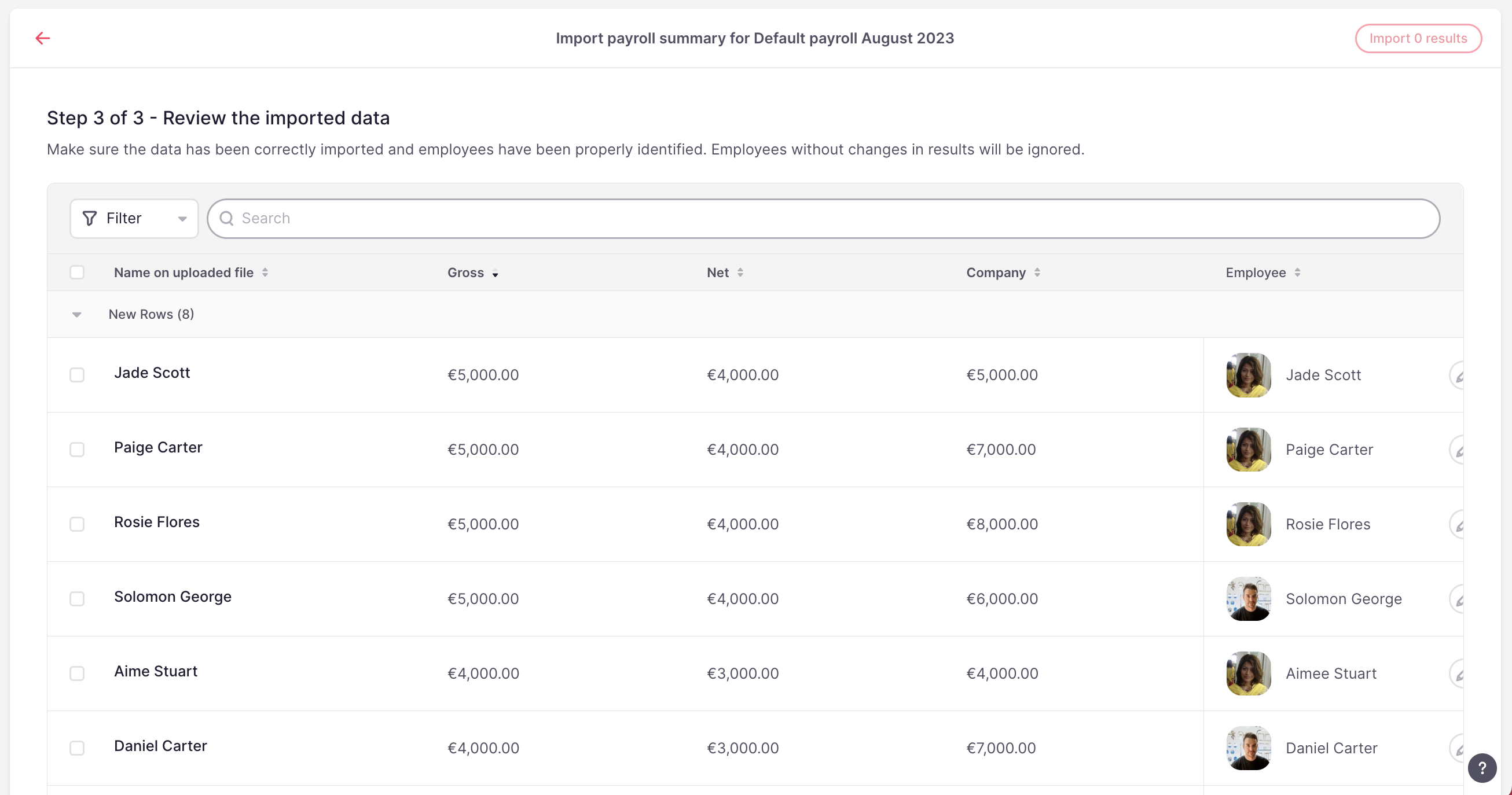
❗Si el sistema no reconoce la coincidencia entre los/as empleados/as, deberás hacerlo manualmente.
Después de comprobar que los datos son correctos llega el momento de importar los resultados.
- Selecciona los resultados que deseas importar
- Haz clic en # Importar resultados
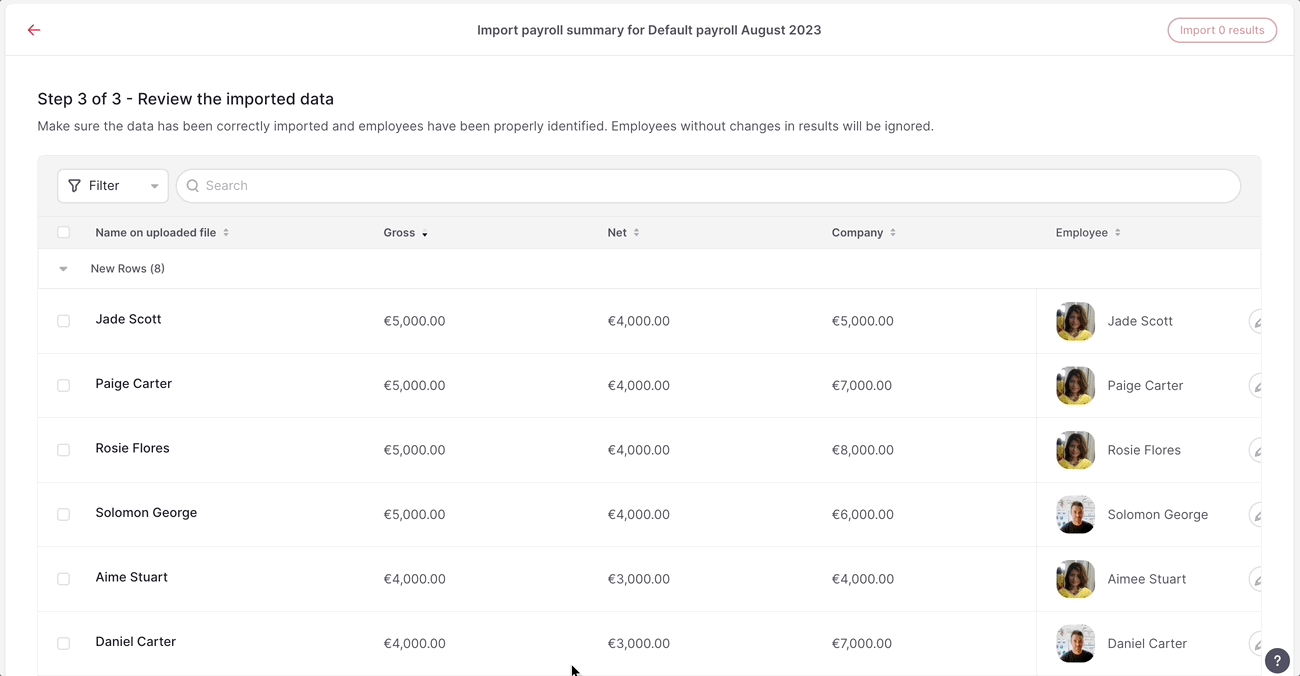
💡 Una vez que hayas importado los resultados aparecerá una pestaña con los importes.
Podrás ver el total por persona:
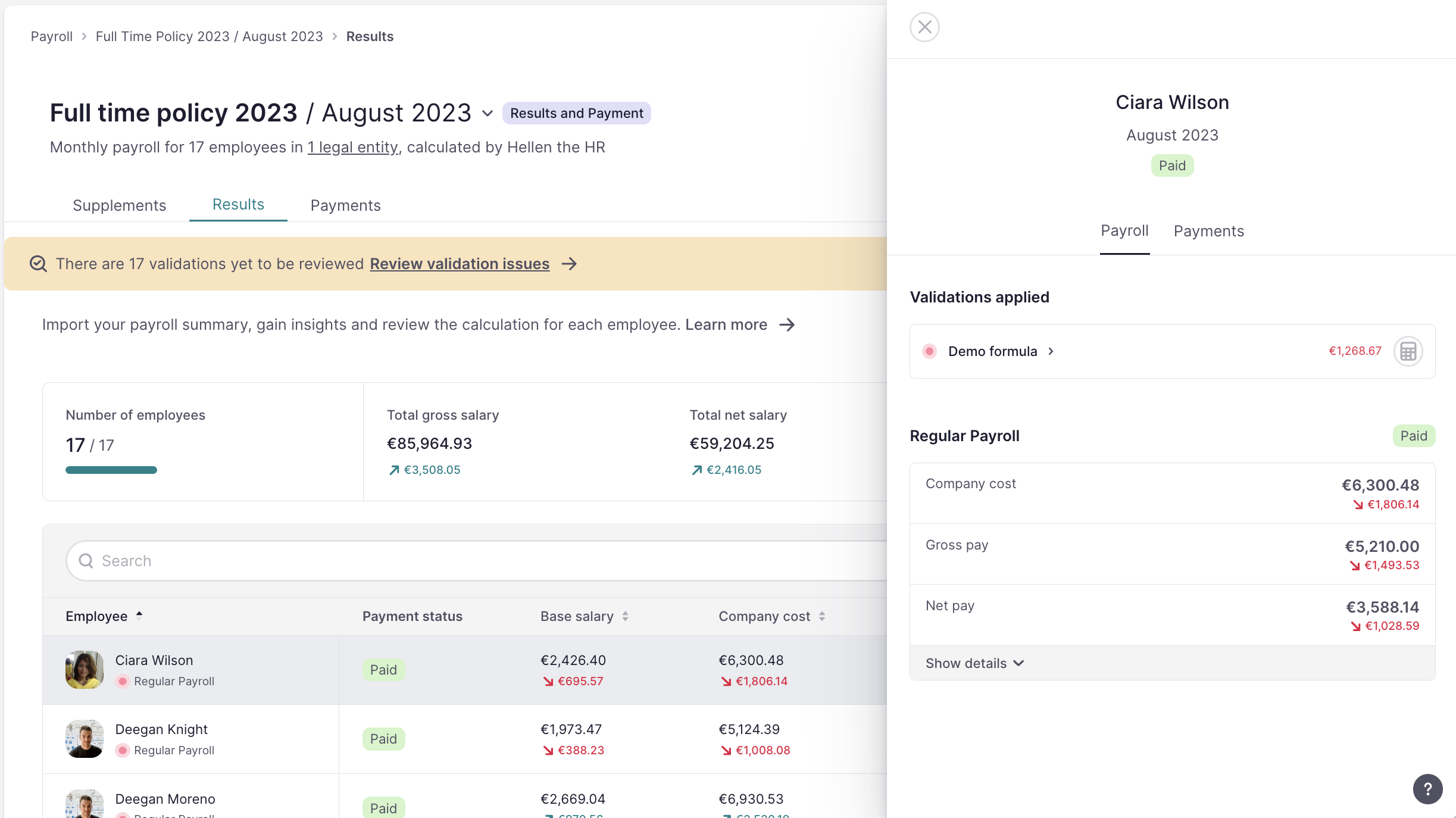
¿Cómo validar los datos?
Cuando esté en Resultados, aparecerá un mensaje con los problemas de validación.
❗ Los problemas de validación aparecen solo si tienes alguno predefinido. Si no tienes ninguno y quieres tener fórmulas de validación personalizadas, puedes preguntar a tu gestor de cuentas.
- Haz clic en Revisar datos de validación
- Aparecerá un panel lateral con los problemas.
- Revisa y verifica los problemas: en el panel lateral, puedes navegar hasta cada empleado/a para entender el problema. De esta manera, podrás comprender mejor la razón
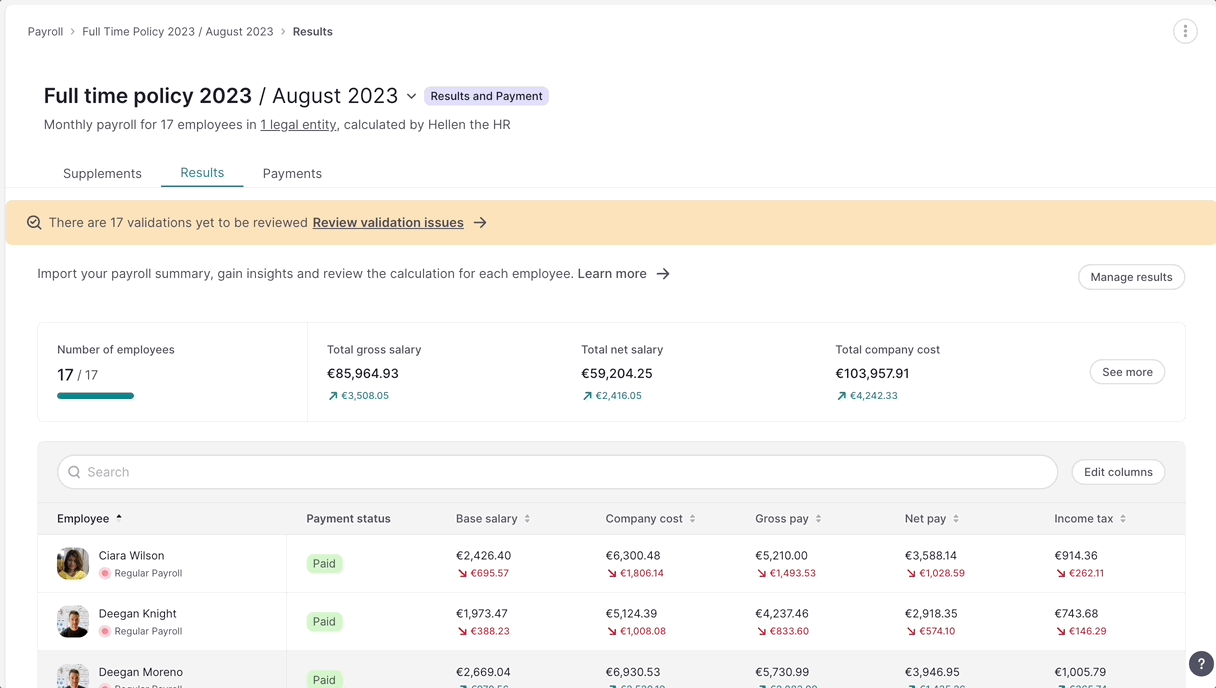
¿Cómo gestionar los resultados de la nómina?
- En la pestaña Resultados, haz clic en Gestionar los resultados
- Aparecerá una lista con los archivos que has procesado
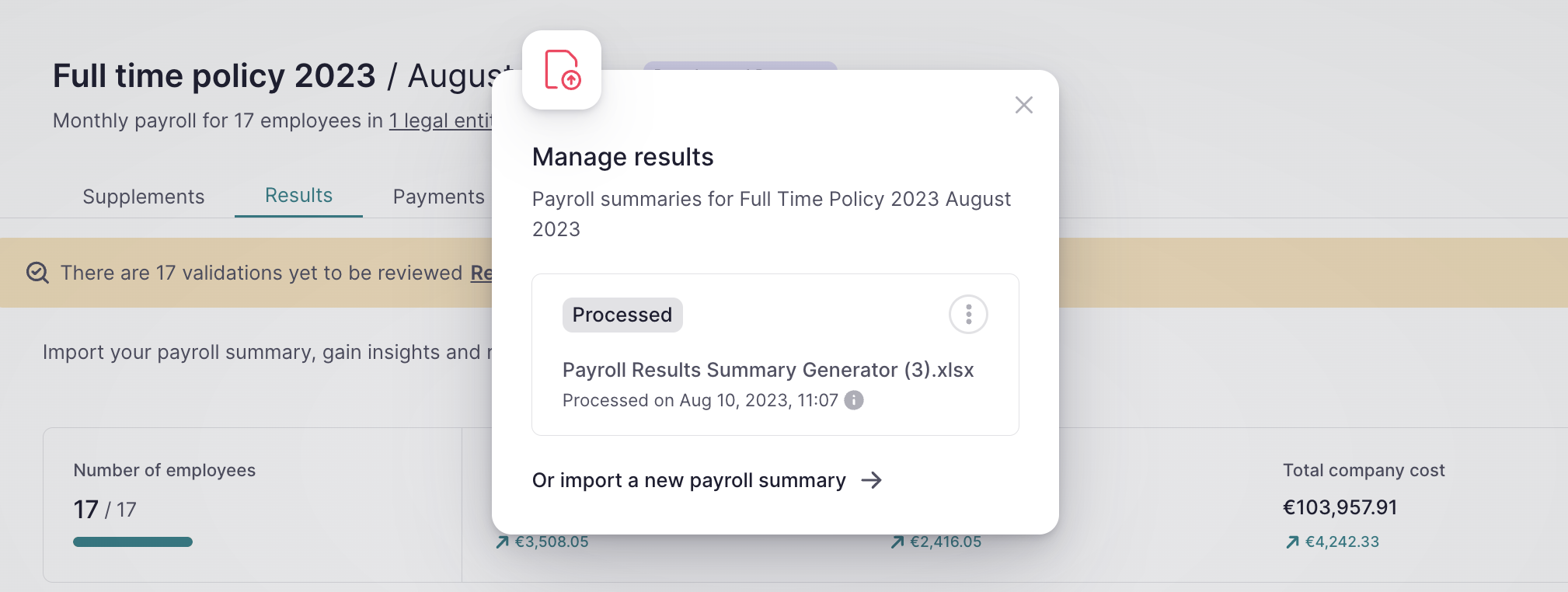
Para deshacer el procesamiento de los resultados:
- Elige el archivo que deseas quitar del procesamiento
- Haz clic en los 3 puntos ubicados a la derecha
- Deshace el procesamiento
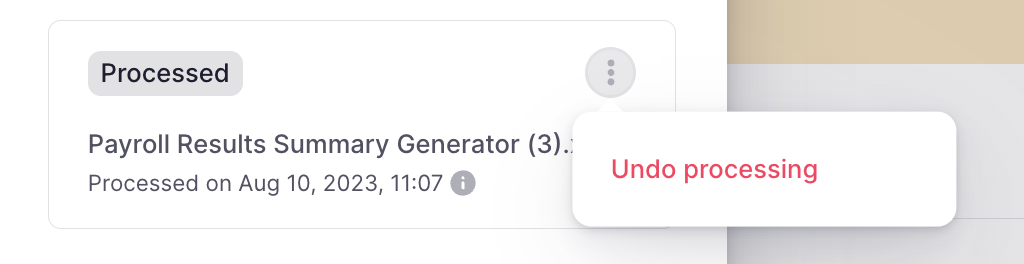
❗️Desbloquea la excelencia en gestión de nóminas con una infinidad de conocimientos al alcance de tu mano. Cuando la precisión es crucial, nuestros expertos en gestión de nóminas están listos para brindarte la orientación que necesitas. Eleva tu gestión de nóminas con nosotros.